
[RESOLVIDO] O backup do iCloud está demorando uma eternidade? 7 maneiras fáceis de consertar

O backup do seu dispositivo iOS para o iCloud geralmente acontece quando ele está conectado ao Wi-Fi e carregando. Mas, às vezes, o processo pode demorar muito mais do que o previsto, até mesmo dias, deixando você frustrado. Você definitivamente não está sozinho com esse problema de backup demorado do iCloud.
Muitos usuários de iPhone e iPad enfrentam lentidão nos backups do iCloud. Então, por que isso acontece? Quanto tempo um backup típico deve levar? E, mais importante, como acelerar o processo? Neste guia, responderemos a todas essas perguntas e ajudaremos você a recuperar seu backup do iCloud.
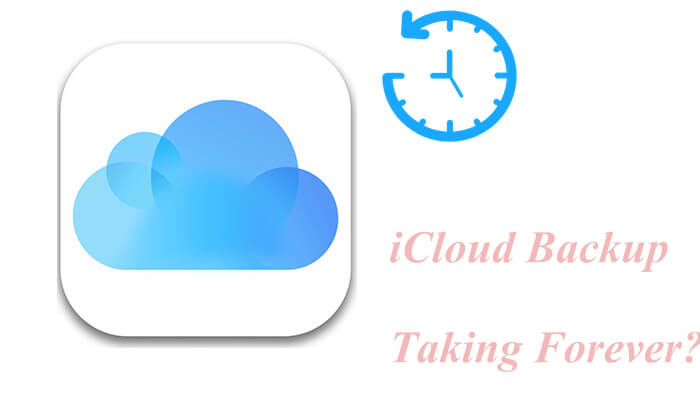
O tempo que leva para um backup do iCloud ser concluído no seu iPhone pode variar com base em vários fatores, como a quantidade de armazenamento disponível no iCloud, o tamanho dos seus arquivos e a velocidade da sua conexão com a internet.
Geralmente, os backups do iCloud levam de 30 minutos a 2 horas. Se você estiver conectado a uma rede Wi-Fi rápida e tiver apenas alguns arquivos para fazer backup, o processo provavelmente será mais rápido.
Além disso, se não houver espaço de armazenamento suficiente no iCloud ou na memória interna do iPhone, é difícil prever quanto tempo levará o backup do iCloud. Portanto, se você perceber que o backup do iCloud está demorando dias, considere esses fatores e tome as medidas necessárias.
Como mencionado acima, conexão de internet ruim, arquivos grandes e armazenamento insuficiente no iCloud ou na memória interna do telefone podem fazer com que o backup do iCloud demore muito. Além disso, outros fatores podem levar a esse resultado, incluindo:
Agora você já sabe a dura verdade. Para resolver esse problema, continue lendo as soluções abaixo.
Fazer backups regulares dos dados do iPhone é de grande importância. Se o backup do iCloud estiver demorando muito, como consertar e tornar o backup do iCloud mais rápido ? Você pode experimentar estas dicas e truques.
Como uma conexão de rede ruim pode tornar o backup do iCloud lento, você pode verificar se a conexão com a internet está ruim abrindo um resultado de pesquisa do Safari. Se a página abrir lentamente, você pode se conectar a uma rede Wi-Fi mais rápida ou reiniciar o roteador.
Muitos arquivos desnecessários ocupam espaço de armazenamento e tornam o processo de leitura e verificação de arquivos lento. Se o backup do iCloud ficar lento, você pode limpar os cookies e arquivos temporários do navegador Safari, caches de aplicativos e outros arquivos inúteis da memória interna do seu iPhone para liberar mais espaço de armazenamento . Além disso, excluir permanentemente fotos, vídeos e músicas com centenas de megabytes aumentará o espaço disponível.

Se o seu backup do iCloud ainda estiver demorando muito, talvez o armazenamento do iCloud não seja suficiente. Para resolver esse problema, você pode remover os backups antigos do iCloud para liberar mais espaço e acelerar o processo. Isso desativará os aplicativos relevantes e excluirá completamente os backups do iCloud .
Como acelerar o backup do iCloud?
Para iOS 10.2 e versões anteriores: No seu iPhone, navegue até "Ajustes" > "Geral" > "Armazenamento e uso do iCloud" > Escolha a opção "Gerenciar armazenamento" na seção "iCloud" > Toque no dispositivo que você deseja gerenciar na opção "Backups" > Selecione "Mostrar todos os aplicativos" na seção "Escolher dados para fazer backup" > Desative os aplicativos desejados > Confirme sua operação na janela pop-up.
Para iOS 10.3 e versões posteriores: Abra "Ajustes" no seu iPhone > Toque no seu "ID Apple" > "iCloud" > "Armazenamento" > "Gerenciar armazenamento" > Escolha seu dispositivo na seção "Backups", se você usar o mesmo ID Apple em vários dispositivos iOS > Clique em "Mostrar todos os aplicativos" > Desative os aplicativos desejados > Clique na opção "Desativar e excluir" no pop-up.

Quando muitos aplicativos são executados em segundo plano, o backup do iCloud também fica lento. Se não quiser excluir esses aplicativos, você pode desativar os aplicativos que impedem o backup do seu iPhone nos Ajustes:
Vá em "Ajustes" no seu iPhone > Toque no seu "ID Apple" > "iCloud" > Desative a opção de backup do aplicativo.

Se você fizer backup do seu iPhone pela primeira vez ou não fizer backup do seu iPhone há muito tempo, o backup dos arquivos levará bastante tempo. Assim, você pode fazer backups do seu iPhone com mais frequência para facilitar os backups futuros.
A demora para fazer backup no iPhone também pode ser consequência do sistema operacional antigo. Você pode atualizar o iPhone para a versão mais recente iOS e tentar fazer o backup dos arquivos novamente. Veja como fazer:
Passo 1. Localize e toque no aplicativo "Ajustes" no seu iPhone ou iPad.
Passo 2. Em "Configurações", localize e toque na opção "Geral" e role para baixo para encontrar e tocar em "Atualização de software".
Passo 3. O sistema verificará automaticamente a versão mais recente do iOS e exibirá as informações de atualização. Toque no botão "Baixar e Instalar" e aguarde o sistema baixar e instalar a versão mais recente. ( Falha na atualização do software do iPhone ?)

Essa maneira atualiza o sistema para corrigir uma grande quantidade de bugs. Embora pareça uma solução universal para muitos problemas de iPhone, Android e computadores, ela resolve o problema do backup do iCloud, que na maioria das vezes leva dias.

Embora o iCloud ofereça uma maneira conveniente de fazer backup do seu iPhone, ele pode ser lento, especialmente ao trabalhar com arquivos grandes. Os 5 GB de armazenamento podem ficar cheios rapidamente, tornando-o menos confiável para backups em larga escala. Além disso, problemas de rede ou vulnerabilidades de segurança no armazenamento em nuvem podem causar problemas. Consequentemente, muitos usuários do iPhone buscam alternativas mais rápidas e seguras para fazer backup de seus dados.
Uma boa solução é fazer backup dos dados do seu iPhone diretamente para o seu computador. Esse método não só é mais rápido como também mais seguro, pois não depende de conexão com a internet. Para simplificar esse processo, você precisa de uma ferramenta de software confiável para ajudar a transferir seus dados para o seu computador. Experimente Coolmuster iOS Assistant , uma ferramenta simples e segura que pode fazer backup dos dados do seu iPhone para o seu computador em apenas alguns passos.
Por que Coolmuster iOS Assistant é perfeito para fazer backup de dados do iPhone:
Siga as etapas abaixo para fazer backup do seu iPhone no computador usando o Assistente iOS :
01 Instale esta ferramenta no seu computador. Inicie o programa e conecte seu iPhone ao computador por meio de um cabo USB. O programa detectará seu dispositivo automaticamente. Selecione a opção "Confiar" se uma janela aparecer no seu iPhone. Em seguida, clique na opção "Continuar" no programa para prosseguir.

02 Assim que o programa reconhecer seu dispositivo, todos os dados do iPhone serão listados neste programa.

03 Para fazer backup de tudo no seu iPhone com um clique, você pode clicar no "Super Toolkit" na parte superior > Clicar em "iTunes Backup & Restore" > Selecionar a opção "Backup" > Escolher seu dispositivo no menu suspenso e decidir um local no seu computador para salvar os arquivos > Tocar na opção "OK" para começar a fazer backup de todos os dados do iPhone.

Para fazer backup seletivo dos dados do seu iPhone, vá até a seção "Meus Dispositivos", clique em um tipo de arquivo no painel esquerdo, visualize e escolha o item que deseja fazer backup e, em seguida, clique no botão "Exportar".

Tutorial em vídeo:
É problemático quando o backup do iCloud demora uma eternidade. Para resolver esse problema com sucesso, este artigo apresenta 7 maneiras fáceis. Se essas dicas não resolverem o problema, você pode recorrer ao Assistente iOS Coolmuster , que faz backup de tudo do seu iPhone para o computador com segurança e rapidez, com apenas um clique, sem usar o iCloud. Você pode tentar.
Se você achar este artigo útil, compartilhe-o para que mais pessoas o vejam e, se tiver alguma dúvida, deixe um comentário abaixo.
Artigos relacionados:
Restaurar do iCloud: Tempo Restante Estimado Travado? Corrija Agora!
7 soluções comuns para corrigir facilmente o problema de travamento do upload do iCloud
[Dicas essenciais] Quanto tempo demora para restaurar do iCloud?

 Transferência iOS
Transferência iOS
 [RESOLVIDO] O backup do iCloud está demorando uma eternidade? 7 maneiras fáceis de consertar
[RESOLVIDO] O backup do iCloud está demorando uma eternidade? 7 maneiras fáceis de consertar





